Реструктуризация 1с что это
Обновлено: 25.06.2024
Содержание
Бывает так, что из-за программного или аппаратного сбоя, аварийного прерывания работы или еще по ряду причин, в базе 1С начинают накапливаться ошибки. До поры они могут быть незаметными, но со временем симптомы проявляются все отчетливее. Вот лишь некоторые из них:
на самом деле, проблем и ошибок много, и для разных баз они могут быть совершенно разными, вплоть до того, что 1С в принципе отказывается запускаться или вылетает. В большинстве случаев причина — физическое повреждение базы данных или рассогласование логической целостности (например, платформа должна была удалить данные из двух таблиц синхронно, но по какой-то причине удалила только из одной, и т.п.).
Все болит, ничего не помогает!
Если мы словили ошибку времени выполнения — отладчик в руки и вперед! А что делать, если причина ошибки не локализуется и от нас не зависит? Верно! Воспользоваться средствами диагностики! Вообще, средств диагностики и исправления ошибок, связанных именно с платформой и БД, не так много.
Тестирование и исправление ИБ средствами встроенной утилиты

Какие же флажки следует ставить и для чего?
Первое и главное — сделать резервную копию базы. Так как если вы будете не просто запускать не просто тестирование, а еще и исправление выявленных ошибок, данная операция будет необратима, и если что-то пойдет не так, все может стать еще хуже 🙂
Реиндексация таблиц информационной базы
Проверка логической целостности информационной базы
Проверка ссылочной целостности информационной базы
Пересчет итогов
Итоги — это отдельные таблицы в ИБ, которые хранят рассчитанные на основе движений итоги по регистрам бухгалтерии, накопления и периодических регистров сведений. Простейший пример — мы начали учет в январе; за январь у нас 100 движений приход и 100 движений расход. Когда мы хотим сформировать отчет, к примеру, по остаткам на 15 февраля, платформа получает уже рассчитанные итоги за январь, досчитывает по таблице движений остатки до 15 февраля, и возвращает эти остатки. Если бы итогов не было, нам бы каждый раз пришлось анализировать все движения с начала времен, что сильно замедлило бы работу.
Но в процессе работы, в таблицах итогов накапливаются нулевые значения, которые замедляют обработку данных для соответствующих регистров. Кроме того, в результате сбоев, выключения электричества и т.п., таблица итогов может не соответствовать движениям, которые эти итоги сформировали. Например, два движения в приход 10 шт, но в итогах не 20шт, как ожидается, а 10.
Сжатие таблиц информационной базы
Данный флажок доступен только для файлового варианта, так как при использовании сервера 1С, за управление физическими таблицами и выделение места на диске под них отвечает СУБД. При удалении данных из базы 1С, платформа для экономии ресурсов и времени не удаляет физически данные из СУБД. Они остаются в таблицах, но со специальной пометкой, чтобы платформа 1С их не использовала. В результате объем файла БД со временем увеличивается за счет этих скрытых объектов. Сжатие таблиц ИБ физически удаляет такие объекты.
Реструктуризация таблиц информационной базы
Если включена данная опция, то утилита для каждой таблицы в СУБД создаст копию с такой же структурой, и переместит данные из старой таблицы в новую. Аналогичная процедура реструктуризации происходит при изменении структуры конфигурации.
Пересоздание автономной конфигурации
Нюансы
Следует учитывать, что тестирование и исправление ИБ — процедура длительная, необратимая, и монопольная. Отсюда рекомендации — делайте перед запуском резервную копию, убедитесь что предоставлен монопольный доступ — кроме конфигуратора не должно быть ни других сеансов, ни фоновых заданий. И планируйте запуск утилиты в нерабочее время. Соответственно, чем больше размер базы и больше отмечено флажков, тем длительнее будет работа утилиты.
Иногда, может сложиться так, что на уже долгое время работающей базе нужно изменить типа реквизита, или добавить индексируемые поля, или просто добавить реквизит. Так вот после этого, нас ожидает долгий процесс (если база больших размеров)реструктуризации таблицы. В этой статье я рассмотрю алгоритм значительного сокращения времени реструктуризации.
Итак. Программисты 80lvl скорее всего знают все и даже больше, чем описано в статье, поэтому эта публикация будет ориентирована в первую очередь на новичков. А так как у новичка скорее всего ни репутации и стартмани - все скрипты я не буду прикреплять, а выложу в статье.
Поехали. Предположим в вашей конфигурации есть некий документ, с 5 табличными частями. В СУБД (в нашем примере PosgreSQL, но все ниже сказанное справедливо и других СУБД) такой документ предстанет в виде 6 таблиц
.jpg)
Предположим вам необходимо добавить реквизит в табличную часть _document39_vt415, узнать какая именно табличная часть можно либо специальными обработками, либо просто посмотрев несколько записей из таблицы в самой СУБД. Что произойдет далее, точнее что сделает платформа 1С, она создаст копии всех 6 (!) таблиц документа и начнет копирование в них данных из старых таблиц - начнется реструктуризация. Процесс этот, мягко говоря, не быстрый. Почему я вообще пишу эту статью, потому что в моем случаи: количество документов (записей в _document39 было 1М) и записей в табличных частях 25М, процесс реструктуризации документа средствами 1С занял 48 часов. Так вот мы попытаемся обмануть платформу.
Продолжаем, добавляем реквизит в табличную часть в конфигураторе, у меня это число длинной 10, точность 0 (во время всех манипуляций его можно не закрывать), сохраняем, но не обновляем. Переименовываем все таблицы документа в pgAdmin или чем вы там пользуетесь (у меня это пара pgAdmin и EMS SQL Manager PostgreSQL), например _document39 в _document39_src
.jpg)
И создаем копии наших переименованных таблиц (пустые) с первоначальными именами, в нашем примере делаем пустую копию _document39_src с именем _document39.
Копии я создавал в EMS SQL Manager лишь потому, что в нем это проще, но можно и в pgAdmin. В нем надо в контекстном меню таблицы выбрать Скрипты - CREATE и в окне SQL редактора изменить имя таблицы на новое.
Если посмотреть в предприятии, у нас нет ни одного документа.
Теперь, когда 1С считает, что у нас нет документов, в конфигураторе жмем обновить, реструктуризация проходить мгновенно (если возникнут ошибки, жмем обновить еще раз, до тех пор, пока не появится окно о принятии изменений).
Смотрим какое имя получила новая колонка таблицы, которая соответствует новому реквизиту.
.jpg)
У меня это _fld1097. Возвращаемся к нашей исходной таблице, которую мы переименовали в _document39_src, добавляем новую колонку в нее
.jpg)
Ставим значение по умолчанию, здесь 0 и жмем ОК. Весь процесс занял около 1 часа (в 48 раз быстрее). После того как колонка создана, стираем значение по умолчанию и переименовываем таблицу обратно (у нас в _document39)
Запускаем предприятие и проверяем. Радуемся или плачем.
Итак, это мы добавили реквизит, рассмотрим теперь случай, если нам надо изменить тип реквизита, например, было число (5, 2), надо число (10, 4), или добавить индексов.
Тут есть два варианта.
Вариант первый. Создаем копии таблиц и заливаем в них данные из основной таблицы
SELECT * INTO _document39_copy FROM _document39; SELECT * INTO _document39_vt415_copy FROM _document39_vt415; SELECT * INTO _document39_vt431_copy FROM _document39_vt431; SELECT * INTO _document39_vt434_copy FROM _document39_vt434; SELECT * INTO _document39_vt437_copy FROM _document39_vt437; SELECT * INTO _document39_vt444_copy FROM _document39_vt444;
После этого очищаем исходные таблицы, т.е. доходим до момента, когда 1С думает, что у нас нет записей в таблицах документ. Делаем все необходимые изменения в конфигураторе и обновляем. Теперь нам надо вернуть данные назад
NSERT INTO _document39( _idrref, _version, _marked, _date_time, _numberpfix, _number, _posted, _fld556, _fld392rref, _fld393rref, _fld394, _fld395, _fld579, _fld396, _fld397, _fld398rref, _fld399, _fld400, _fld401rref, _fld1018rref, _fld403, _fld402rref, _fld404rref, _fld405, _fld538rref, _fld406, _fld407, _fld408rref, _fld409rref, _fld410rref, _fld411rref, _fld412rref, _fld413, _fld414) select * from _document39_copy; -- ~60min (1.5 M records) INSERT INTO _document39_vt431( _document39_idrref, _keyfield, _lineno432, _fld433rref) select * from _document39_vt431_copy; INSERT INTO _document39_vt434( _document39_idrref, _keyfield, _lineno435, _fld436rref) select * from _document39_vt434_copy; INSERT INTO _document39_vt437( _document39_idrref, _keyfield, _lineno438, _fld439rref, _fld440rref, _fld441, _fld442rref) select * from _document39_vt437_copy; INSERT INTO _document39_vt444( _document39_idrref, _keyfield, _lineno445, _fld446rref) select * from _document39_vt444_copy; --3 min INSERT INTO _document39_vt415( _document39_idrref, _keyfield, _lineno416, _fld426rref, _fld423, _fld419rref, _fld421, _fld420, _fld536, _fld425, _fld418, _fld422, _fld428rref, _fld427rref, _fld417rref, _fld429, _fld424) select * from _document39_vt415_copy; --16588297 строк, 18.5 h
Запускаем предприятие и проверяем. Радуемся или плачем.
Вариант второй. Кто-то считает, что INSERT INTO работает медленно, поэтому можно использовать следующие скрипты, работающие не с копиями таблицы а с файлами на диске
COPY BINARY _document39 TO 'e:/_document39'; COPY BINARY _document39_vt431 TO 'e:/_document39_vt431'; COPY BINARY _document39_vt434 TO 'e:/_document39_vt434'; COPY BINARY _document39_vt437 TO 'e:/_document39_vt437'; COPY BINARY _document39_vt444 TO 'e:/_document39_vt444'; COPY BINARY _document39_vt415 TO 'e:/_document39_vt415';
где 'e:/_document39' это файл в корне диска е.
Скрипт загружающий данные обратно
COPY BINARY _document39 FROM 'e:/_document39'; COPY BINARY _document39_vt431 FROM 'e:/_document39_vt431'; COPY BINARY _document39_vt434 FROM 'e:/_document39_vt434'; COPY BINARY _document39_vt437 FROM 'e:/_document39_vt437'; COPY BINARY _document39_vt444 FROM 'e:/_document39_vt444'; COPY BINARY _document39_vt415 FROM 'e:/_document39_vt415';
На этом, пожалуй все.
Как видно, процесс это все равно долгий (около 18 часов у меня). Что мы получили, около 19 часов против 48 при изменении типа реквизита и добавлении индексов, и около 1 часа против 48 часов при добавлении реквизита.
PS. У меня есть подозрение, что на других СУБД реструктуризация средствами платформы будет быстрей. К тому же у меня стоял старый PosgresSQL, еще 8.2.4-3.1
АКЦИЯ ПРОДЛЕНА
Восемь вполне рабочих способов увеличить быстродействие программы 1С.
Когда программу 1С впервые устанавливают на компьютер, она, как правило, работает быстро и без задержек. Но проходит время, данные накапливаются, база увеличивается в размере. Добавляются новые пользователи, компьютер со временем устаревает и перестает удовлетворять системным требованиям. Все эти факторы негативно влияют на быстродействие. В этой статье, на примере программы 1С:Бухгалтерия 3.0, рассмотрим несколько способов ускорить работу программы.
Перед выполнением действий, описанных ниже, обязательно сделайте архивную копию базы.
Настройка регламентных и фоновых заданий.
1С:Бухгалтерия помимо выполнения основной работы запускает некоторые операции в фоновом режиме (выполнение таких операций происходит незаметно для пользователя), которые ведут к снижению быстродействия программы.
Откройте перечень регламентных и фоновых заданий: раздел Администрирование –> Обслуживание –> Регламентные операции –> Регламентные и фоновые задания .

Нужно проанализировать работу пользователей и определить какие фоновые задачи можно оставить в автозапуске, а какие отключить. Например, если на предприятии не ведутся операции, связанные с иностранной валютой, то нет необходимости постоянно отслеживать курсы валют и т.п.
Рассмотрим, как отключить автоматическую загрузку курсов валют. Установим курсор на нужную строку и сделаем двойной щелчок мышью.

Для отключения задания убираем галочку Включено . В дальнейшем, при необходимости эту галку можно вернуть на место. Рекомендуется также настроить расписание регламентных заданий, чтобы они выполнялись не всегда, а только в удобное время, например, в обед или по конкретным дням.
Рассмотрим, как настроить расписание загрузки курсов валют. Нужно установить курсор на нужную строку и сделать двойной щелчок мышкой. Галка включено должна быть установлена. Нажать на ссылку Расписание . В открывшемся окне перейти на нужную закладку, например, дневное, установить время начала (на скриншоте 12:00) и нажать Ок . При такой настройке курсы будут загружаться каждый день с 12:00.

Тестирование и исправление информационной базы
Войдите в конфигуратор. Откройте меню Администрирование –> тестирование и исправление . Установите необходимые флажки (можно установить все) и нажмите выполнить .

Некоторые варианты проверки будут понятны только техническим специалистам, но тем не менее рассмотрим их подробнее:
Процедуру тестирования и исправления информационной базы 1С можно выполнять только в монопольном режиме. При отметке всех галок тестирование может происходить достаточно долгое время.
Индексация полнотекстового поиска (либо отключение)
Про назначение полнотекстового поиска ранее я уже снял видеоурок, рекомендую его посмотреть.
Если после просмотра видео вы решите, что он вам не требуется, просто отключите его. Для этого зайдите в раздел Администрирование –> Общие настройки –> Поиск данных и снимите флажок использования.

Если же хотите его использовать, тогда обновите индекс. Для этого нажмите на ссылку Настроить . В открывшимся окне нажмите на кнопку Обновить индекс .

Обновление платформы и конфигурации
Работа программы может замедлится из-за старых релизов платформы. Соответственно, если обновлять саму конфигурацию, то и релиз платформы должен ей соответствовать. Из верхнего выходящего списка выберите О программе .
Проверить наличие обновлений и самостоятельно обновить программу можно из меню Администрирование –> интернет поддержка и сервисы –> обновление версии программы . При затруднениях рекомендуется обратиться в обслуживающую организацию.
Запуск в Тонком клиенте
Работа в режиме тонкого клиента минимизирует потребление программных ресурсов. В окне запуска нажимаем на Изменить . Затем далее , проверяем основной режим запуска. Даже если стоит выбирать автоматически , возможно программа по умолчанию запускается в тонком клиенте и никаких дополнительных настроек не требуется. Проверить это можно в информации о программе.

Тестирование физической целостности утилитой chdbfl
Нужно зайти в папку с установленной платформой в конечную папку bin . Запустить файл chdbfl , прописать путь к базе, поставить галку исправлять обнаруженные ошибки и нажать выполнить .

После окончания тестирования окно закрыть и проверить базу на работоспособность.
Отключение ненужной функциональности
Меню Администрирование –> Функциональность . Внимательно проверить все закладки и отключить неиспользуемые функции.

Например, если в организации нет экспорта или производства, эти настройки можно отключить. (включить можно в любой момент).
Свертка информационной базы
Свертка информационной базы 1С – это обработка документов и регистров, при которой происходит формирование документов ввода остатков на определенную дату (дату свертки) и удаление документов, которые не используются, и движений по регистрам (сведений, накопления, бухгалтерии) до даты свертки включительно. Свертка информационной базы выполняется, чтобы сократить объем данных в рабочей базе и увеличить скорость работы системы.
Данные рекомендации вполне можно сделать самостоятельно. В статье описано именно действия с программой. Помимо них для ускорения работы 1С можно настроить используемую антивирусную программу, проверить параметры компьютера и при необходимости увеличить его характеристики или заменить на новый, установить твердотельный жесткий диск SSD.
Это поможет сайту развиваться и расширять аудиторию.
Вас может заинтересовать
Инструкция по настройке распределенной информационной базы в 1С на примере Управление торговлей 11. Нюансы работы, наиболее частые ошибки и пути их решения.
Описание особенностей разных режимов работы 1С:Предприятие 8. Отличия тонкого, толстого и веб-клиента. Рекомендации по выбору для пользователей.
Методы решения самых популярных технических ошибок (внутренние ошибки информационной базы), возникающих при работе с различными конфигурациями 1С:Предприятие 8.

Перед запуском тестирования и исправления рекомендуется создать резервную копию базы!
Как запустить процедуру?
Чтобы воспользоваться этим механизмом, нужно открыть информационную базу в режиме Конфигуратор, в меню обратиться к пункту
Администрирование – Тестирование и исправление:
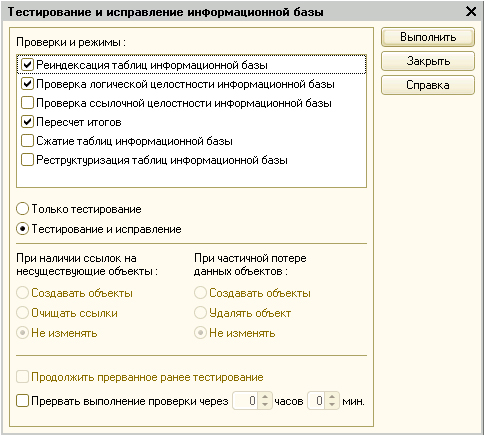
Далее надо установить все галочки (как показано на скриншоте):
Реиндексация таблиц информационной базы;
Проверка логической целостности информационной базы;
Проверка ссылочной целостности информационной базы;
Сжатие таблиц информационной базы;
Реструктуризация таблиц информационной базы;
Тестирование и исправление;

Процедура может длиться до нескольких часов. Терминальный сеанс с запущенным тестированием и исправлением завершать не следует во избежание повреждения информационной базы.
В случае необходимости процедуру можно прервать нажатием комбинации клавиш Ctrl + Break .
Развернутое описание галочек и действий.
Реиндексация таблиц – это перестроение индексов таблиц, направленное на повышение быстродействия работы базы.
Проверка логической целостности – это целое множество проверок логики базы данных
Пересчет итогов – расчет итогов таблиц регистров накопления
Сжатие таблиц информационной базы – данный пункт отвечает за уменьшение размера базы после тестирования. Объяснить уменьшение размера базы можно, например, так: когда из базы удаляется объект, он, по сути, остается в базе внутри, но невидимым для конечного пользователя. Сделано это для того, чтобы объект все-таки можно было восстановить уже после полного удаления из базы (хотя мы с таким не встречались). И сжатие таблиц, как раз убирает информацию об удаленных уже объектах из базы данных. От этого таблицы становятся меньше (это всего лишь один пример, как работает сжатие).
Реструктуризация таблиц – пример можно привести такой: берется таблица № 1, создается копия ее структуры, назовем, как Таблица № 2 и данные из таблицы № 1 копируются порциями в таблицу № 2.
Имеется возможность выполнять только тестирование или тестирование с исправлением.
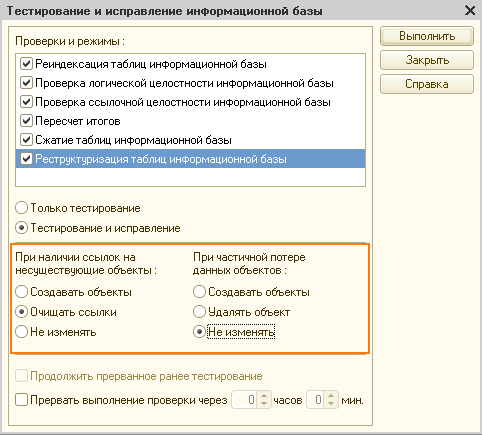
попытка создать несуществующий объект;
ничего не изменять.
Процесс тестирования и исправления информационной базы может быть разбит на несколько этапов. При этом доступны следующие возможности:
ограничение времени тестирования и исправления;
сохранение параметров тестирования между этапами;
продолжение прерванного ранее тестирования и исправления;
поддержка тестирования и исправления порциями в командной строке запуска.
Для выполнения тестирования и исправления требуется установка монопольного режима, в базе не должны работать другие пользователи :
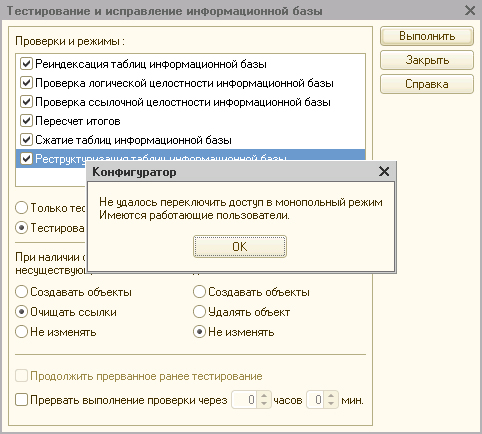
События тестирования и исправления фиксируются в журнале регистрации.
Как было указано выше, процедура может быть прервана нажатием комбинации клавиш Ctrl + Break.
1С.8 Параметры консольного вызова тестирования и исправления
DESIGNER (CONFIG в 8.0) Запуск в режиме Конфигуратора.
/@ Путь к файлу с параметрами командной строки.
/F Путь к файловой информационной базе (исключая имя файла).
/S Адрес информационной базы на сервере 1С: Предприятия.
/IBName запуск информационной базы по имени базы в списке информационных баз. При необходимости имя должно быть взято в двойные кавычки. При этом, если имя содержит двойные кавычки, то нужно заменить каждые двойные кавычки на две двойные кавычки. Если в списках баз будет найдено более чем одна база с указанным именем, то пользователю будет выдана ошибка.
/N Имя пользователя, как оно задано в Конфигураторе.
/P пароль пользователя, имя которого указано в параметре /N. Если у пользователя нет пароля, этот параметр можно опустить.
/UC [код доступа] — позволяет выполнить установку соединения с информационной базой, на которую установлена блокировка установки соединений. Если при установке блокировки задан непустой код доступа, то для установки соединения необходимо в параметре /UC указать этот код доступа.
/DumpIB[ИмяФайла] Выгрузка информационной базы.
/IBCheckAndRepair выполнить тестирование и исправление информационной базы.
- -ReIndex реиндексация таблиц;
- -LogIntegrity проверка логической целостности или -LogAndRefsIntegrity проверка логической и ссылочной целостности;
- -RecalcTotals пересчет итогов;
- -IBCompression сжатие таблиц;
- -Rebuild реструктуризация таблиц информационной базы;
- BadRefCreate создавать объекты или
- BadRefClear очищать объекты или
- BadRefNone не изменять при частичной потере объектов:
- BadDataCreate создавать объекты или
- BadDataDelete удалять объекты или
- BadDataNone не изменять объекты;
UseStartPoint использовать сохраненную точку возврата для продолжения тестирования с того места, на котором оно было прервано в предыдущем сеансе;
TimeLimit:hhh:mm ограничение максимального времени сеанса тестирования: hhh — количество часов (0..999); mm — количество минут (0..59).
Примеры использования параметров:
C:\Program Files\1cv8\bin\1cv8.exe CONFIG /F"C:\DemoTrd2" /N"Федоров (администратор)" /P"" /IBcheckAndRepair -LogIntegrity
Механизм РИБ — механизм распределенных информационных баз - это когда у вас есть главная база и подчиненная(ые). Главная база может быть только одна, подчиненных может быть много. Каждая подчиненная база может иметь свои подчиненные базы, для которых она будет главной.
Вот посмотрим на картинку из первой ссылки по запросу в Яндексе:
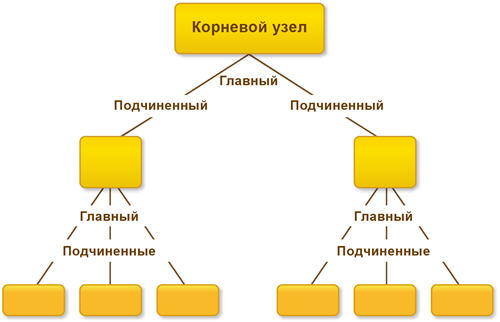
РИБ используется для обмена данными. Причем не только теми данными, с которыми работает пользователь, но и данными изменения конфигурации. То есть РИБ позволяет передавать изменения конфигурации. Но изменить конфигурацию можно только в главной базе!
Визуализируем:
У нас большая компания и много филиалов. Есть доработанная УНФ, которую мы гордо называем УБФ(Управление Большой Фирмой). Но мы решили, что хватит терпеть то, что все филиалы имеют доступ к документам всех филиалов и каждому филиалу решили сделать отдельную базу, которую синхронизировать с нашей основной базой для передачи данных. Что ж, можно. Сделали.
И внезапно мы решили изменить картинку, которая появляется при входе в базу, захотели поместить туда логотип нашей фирмы, а почему бы и нет?
Как запилить картинку во все базы всех филиалов? Ну при текущем варианте, что у всех филиалов отдельная база, только руками. Руками специалистов, которые умеют заходить в конфигуратор и знают что нужно там нажать.
А вот если бы мы сделали подчиненные базы для филиалов, то есть использовали РИБ, то и данными бы обменивались, как при обычной синхронизации, и картинка бы сама добавилась во все "базы-дочки". Однако, в конфигуратор зайти бы все-таки пришлось, но только чтобы нажать кнопочку "Обновить конфигурацию базы данных", вот картинка:

Как создать подчиненную базу, на пальцах:
я буду использовать Управление торговлей, редакция 11 (11.4.13.275), но способ, в целом, одинаковый во всех типовых конфигурациях.
1) Сначала проделаем шаги, как при настройке обычной синхронизации:

2) . поставим галочку, нажмем.


4) тут ознакомимся с описанием. Я выберу обычную настройку, но если бы мы следовали примеру выше, то нужно было бы выбрать "с фильтром" и там одним кликом выбрать нужный филиал.


6) Указываем префикс - он будет подставляться к номерам документов, чтобы можно было отличить документы дочки и основной базы.


7) в общем случае, тут ничего не надо нажимать, кроме "Записать и закрыть".

8) А вот теперь создаем нашу новую подчиненную базу:

9) указываем место, куда ее покладем.




10) Зайдем в нашу новую подчиненную базу и закончим настройки синхронизации(синхронизация уже создалась, так как использовали РИБ, но нужно указать каталог для обмена выбрав "Настройки подключения")

(обратите внимание на верхний левый угол окна программы, там название базы, он отличается от предыдущих, так как это "дочка")
Кстати, в новой базе все пользователи будут выключены, пароли сброшены, нужно включить руками:

В общем-то ВСЕ.
Подчиненная база создана!
Теперь, когда наши программисты что-нибудь улучшат, эти улучшения прилетят в подчиненные базы сами.
Вот что-то изменили в основной базе:

нам нужно перенести изменения в базы-дочки.
Для этого запускаем главную базу в режиме 1С:Предприятие, то есть в пользовательском интерфейсе, заходим в настройки синхронизации, жмем выделенную кнопку:

После того, как синхронизация закончится, заходим в базу дочку и так же жмем "Синхронизировать", база загрузит данные и напишет:


После нажатия на Далее база закроется и начнет устанавливать обновления.

Когда обновы установятся, база начнет запускаться и сообщит нам следующее:

Это означает, что не обновлена конфигурация базы данных. Та самая маленькая кнопка в конфигураторе и это именно та причина, почему придется ОДИН раз зайти в конфигуратор. Что ж, зайдем в конфигуратор базы-дочки и нажмем эту кнопку, заодно вообще посмотрим что-да-как там, мы ж там еще не были.
Откроем конфигурацию и вот что увидим
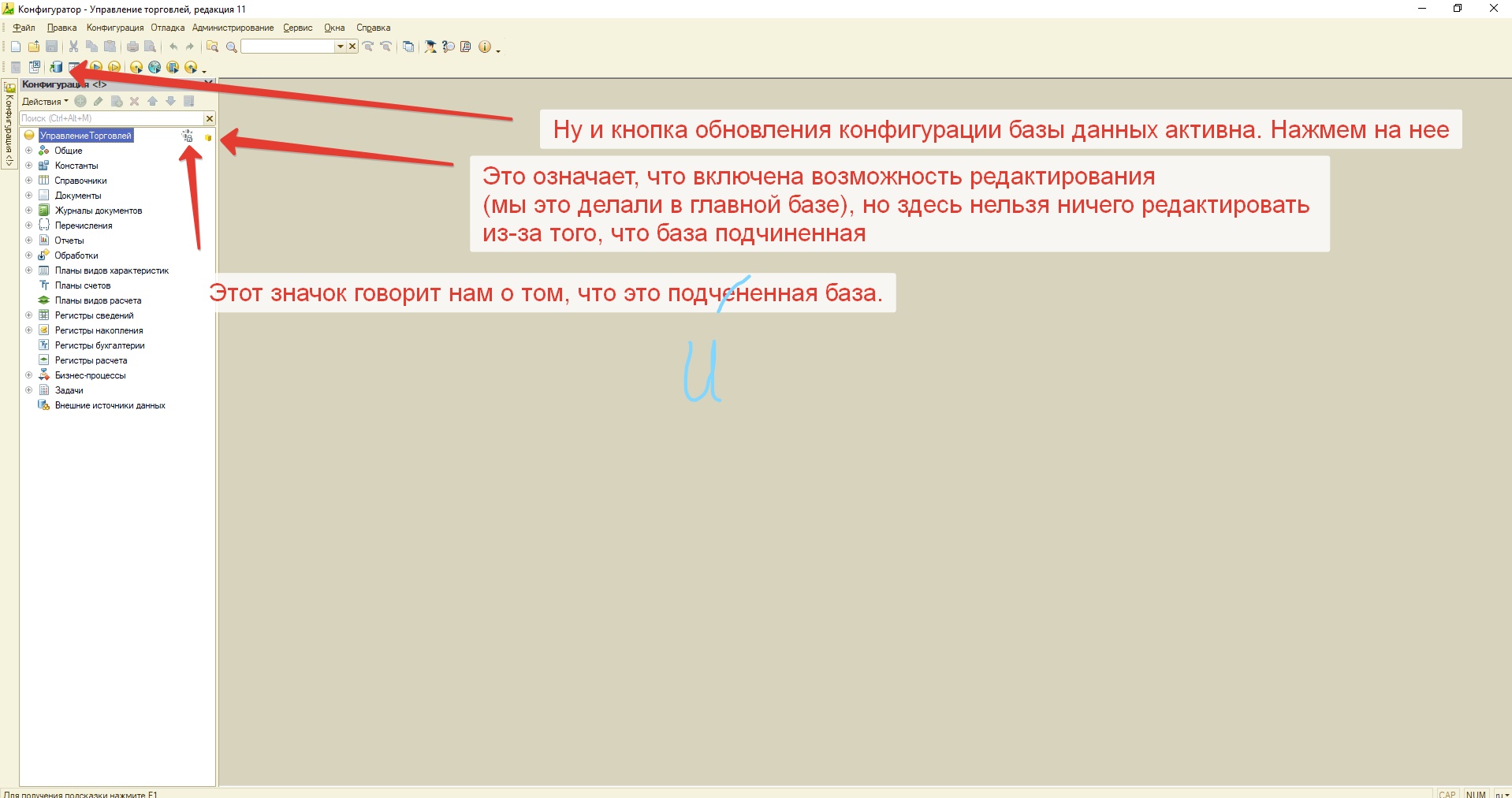
Нажмем на "Обновить конфигурацию базы данных".
Увидим список изменений, которые прилетели с обновлениями:

И вот эти обновления появились в подчиненной базе.

Теперь необходимо запустить базу в пользовательском режиме, чтобы выполнились обработчики обновления.
Несколько правил:
1) Все узлы, кроме одного, должны иметь по одному главному узлу и один узел не будет иметь главного узла - это корневой узел.
2) Конфигурация может быть изменена только в узле, не имеющем главного узла (то есть в корневом).
3) Изменения конфигурации будут передаваться от главного к подчиненным узлам.
4) Разрешение коллизий так же будет производиться исходя из отношений "главный - подчиненный" - если изменения сделаны одновременно и в главном и в подчиненном узлах, то приняты будут изменения главного узла.
5) Сделать подчиненный узел в распределенной базе можно разными способами, но создание начального образа является рекомендуемым.
А теперь то, ради чего все писалось.
Как подчиненную базу сделать обычной(нормальной, отдельной, как хотите).
Я опишу только тот способ, которым пользуюсь. Это моя шпаргалка. Но он не единственный.
1) Заходим в свойства ярлыка запуска окна 1С:Предприятие:

2) В поле "Объект" дописываем:
DESIGNER /F"Путь до базы" /N"Имя Пользователя в базе" /P"Пароль пользователя" /ResetMasterNode
Читайте также:
- Как возобновить исполнительное производство по алиментам после приостановления
- Правда ли что в италии могут оштрафовать за появление на улице в юбке
- Паспорт дороги где посмотреть
- Что изучает история политических и правовых учений
- При каких условиях пятилетний сергей усманов родившийся в узбекистане может стать гражданином рф

